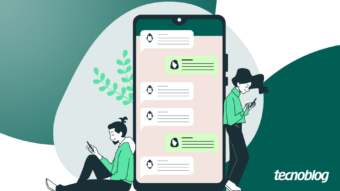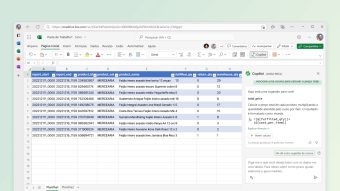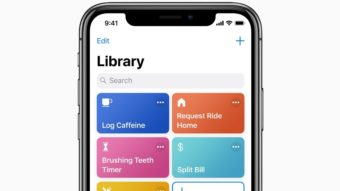10 fórmulas úteis para o Atalhos da Apple no iOS
Veja como criar GIFs, PDFs, baixar vídeos do YouTube e enviar mensagem no WhatsApp sem adicionar número com o Atalho da Apple
É possível ter vários recursos que economizam tempo dentro de um só aplicativo no iOS, o Atalhos da Apple. Ele foi introduzido com o iOS 12, depois que a empresa comprou o Workflow em 2017 e o tornou mais simples no iPad e no iPhone.
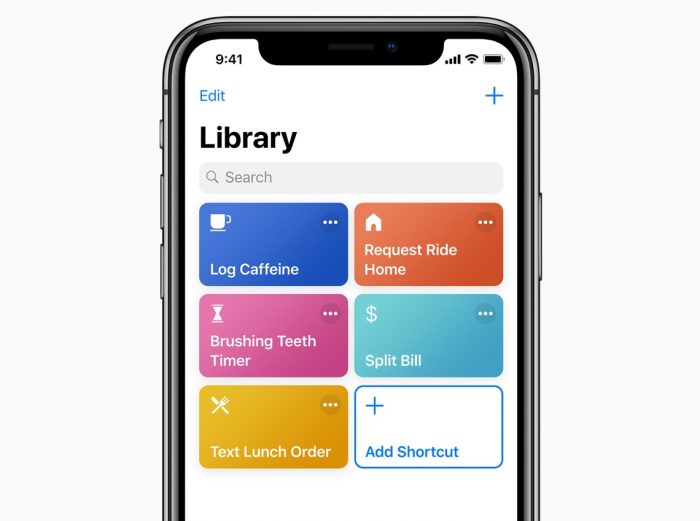
A maior integração é com sistema e os aplicativos nativos da Apple, mas dá para criar alguns atalhos com apps de terceiros que fornecem suporte ao aplicativo como o Waze, Evernote e Twitter.
Por exemplo, é possível definir um atalho para ativar todos seus alarmes do trabalho ao mesmo tempo; navegar para casa no Waze, salvar a página da web como texto no Notas; fazer um PDF com imagens; transformar um vídeo em GIF; etc.
A lista é vasta e o usuário ainda pode gravar um comando da Siri para ativá-lo ou deixar aqueles mais usados no widget da Central de Notificações. Veja alguns exemplos abaixo.
1. Ativar vários alarmes de uma vez
Sou do tipo de pessoa que preciso ativar vários alarmes para acordar e não perder horário, para economizar tempo, deixei um atalho na tela dos widgets para ativar todos ao mesmo tempo, sem ter que abrir o Relógio e ativar um por um.
- No aplicativo Atalhos, toque em Criar Atalho;
- Escreva Ativar/Desativar Alarme;
- No card que apareceu na fórmula, escolha o alarme;
- Selecione se ele será ativado ou desativado;
- Repita o processo com todos os outros alarmes.
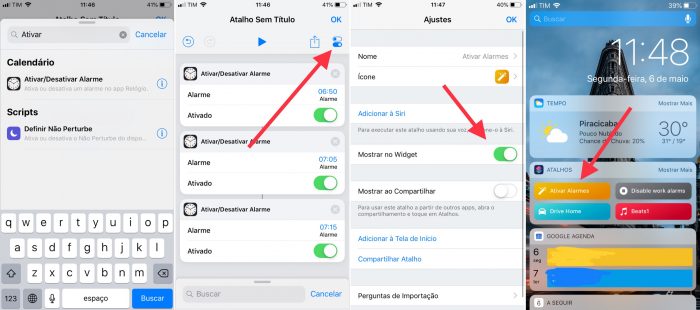
No ícone de ajustes, abaixo do botão Ok, é possível definir um nome e um comando de voz da Siri para ativar os alarmes, além de selecionar se o atalho aparecerá no widget do app (isso permite que não seja necessário abrir o aplicativo e ativar rodar a execução manualmente). O processo se repete para as demais funções que o aplicativo pode fazer, alterando apenas a fórmula da tarefa.
2. Criar um PDF com imagens
Algumas ações demandam que o usuário ative a opção Mostrar ao Compartilhar, na tela de ajustes do atalho; isso faz com que a tarefa possa ser executada pelo ícone de compartilhamento do iOS.
- Criar PDF;
- Visualização Rápida
(esse item possibilita ao usuário escolher o que fazer com o arquivo gerado,
podendo compartilhar via e-mail ou salvar em algum app).
Importante: Certifique-se que o app Atalhos está ativado no menu de compartilhamento.
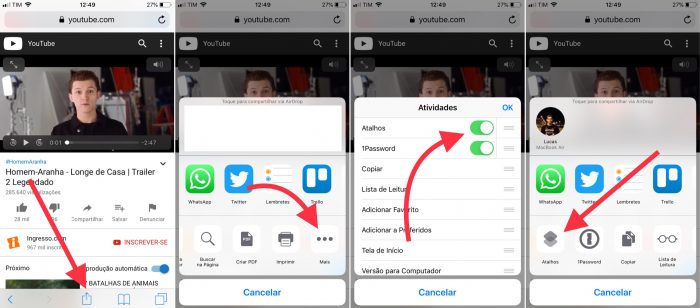
3. Criar arquivo .ZIP
- Comprimir (selecione o formato .zip);
- Visualização rápida.
4. Transformar fotos em GIF
- Selecionar Fotos;
- Criar GIF (é possível definir o tempo entre uma foto e outra);
- Visualização Rápida.
5. Juntar imagens (lado a lado ou grade)
- Combinar Imagens (selecionar o modo de combinação e a orientação);
- Visualização rápida.
6. Baixar vídeo do YouTube
Algumas fórmulas são mais complexas e longas, por isso a Apple permite que os atalhos sejam compartilhados e obtidos por qualquer pessoa na página do iCloud. Isso vale para esse atalho de baixar vídeos do YouTube para o iPhone ou iPad.
- Acesse Download Youtube;
- Toque em Obter atalho;
- Selecione OK.
Importante: Para esse atalho funcionar, o vídeo deve ser aberto pelo Safari, não funciona caso o usuário esteja usando o app do YouTube.
7. Receber feed de notícias
Para quem é apaixonado por outro veículo além do Tecnoblog e sempre visita o site para ver se tem algo novo, é possível criar um atalho para ver quais foram as últimas notícias publicadas por ele sem precisar abrir outro aplicativo ou sair da central dos widgets.
- Obtenha o atalho Feed Tecnoblog;
- Caso deseje, adicione outros veículos para buscar as notícias
(é só seguir o exemplo do TB e adicionar o link para o RSS do veículo desejado).
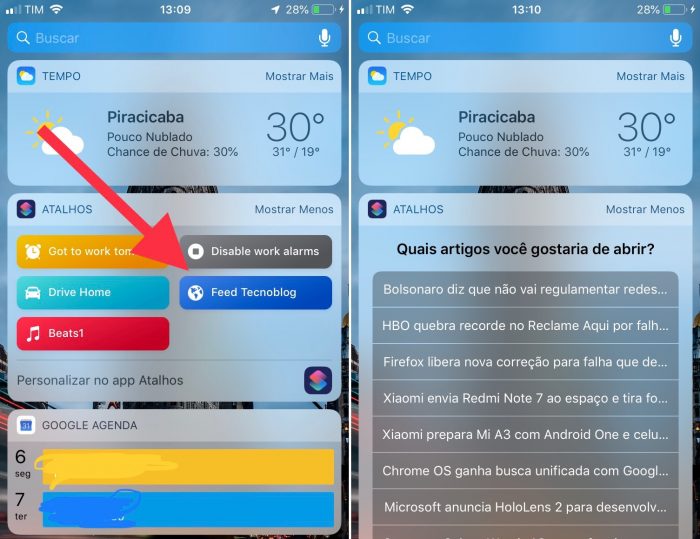
8. Salve um artigo para ler depois
Caso não sobre tempo para terminar de ler o review no Tecnoblog, é possível salvar o artigo completo no aplicativo Notas, para ler depois, mesmo offline.
- Obtenha o atalho Colocar artigo em Notas.
9. Foco! (Temporizador não perturbe)
Notificações são grandes vilãs quando se trata de foco numa atividade. Uma simples mensagem vista por canto de olho pode acabar com a linha de pensamento no desenvolvimento de um texto, por exemplo. Ativar o Não Perturbe pode ajudar; esse atalho permite definir um temporizador para o recurso, em horas ou minutos.
- Obtenha o Temporizador Não Perturbe.
10. Enviar mensagem no WhatsApp sem adicionar número
Às vezes só precisamos enviar alguma informação ou perguntar algo para alguém sem ter a necessidade de adicioná-lo como contato, esse atalho serve para isso.
- Obtenha Enviar WhatsApp sem adicionar número.
Com pouco conhecimento em linguagem de programação dá para tirar muito proveito do aplicativo. Entretanto, a Apple disponibiliza uma galeria compartilhada para encontrar vários exemplos do que se pode fazer com o Atalhos — inclusive usar referências para criar os próprios modelos.
E você, tem algum atalho útil para compartilhar?